Telegram sudah lama membenamkan fitur “Dark Mode”, yang membuat nyaman mata pengguna ketika chattingan di malam hari. Fitur ini, ternyata, bisa diatur pengaktifannya secara otomatis. Telegram menyebut ini sebagai fitur “Auto-Night Mode”.
Begitu kamu menyetel fitur ini, maka tampilan Telegram-mu akan berubah secara otomatis (dari terang ke gelap, atau sebaliknya) berdasarkan jam atau lokasi. Jadi, kamu tidak perlu repot melakukannya lagi secara manual.
Kamu belum tahu cara mengaktifkan fitur Auto-Night Mode di Telegram? Mari, aku tunjukkan padamu cara melakukannya.
- Bukalah aplikasi Telegram.
- Tap ikon “hamburger” di kiri atas, untuk membuka menu utama Telegram.
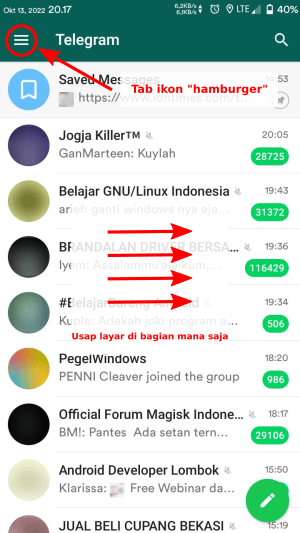
- Setelah itu tap “Settings”.
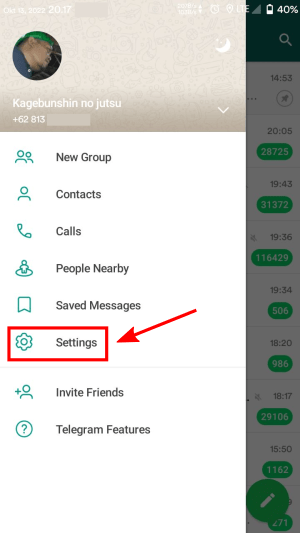
- Di halaman “Settings”, kamu cari dan pilih menu “Chat Settings”.
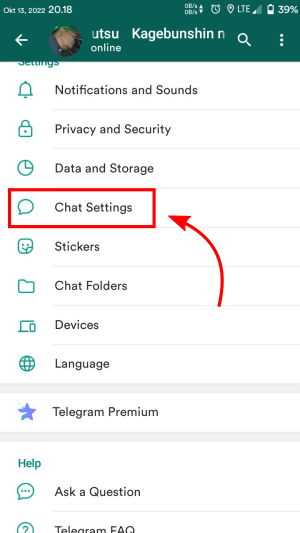
- Cari menu “Auto-Night Mode”, tap menu tsbt.
Saat halaman “Chat Settings” terbuka, kamu gulir sampai bagian terbawah. Lalu, kamu tab menu “Auto-Night Mode”. Yang ditap bagian tulisannya saja, jangan bagian tombolnya ya. Lihat gambar.
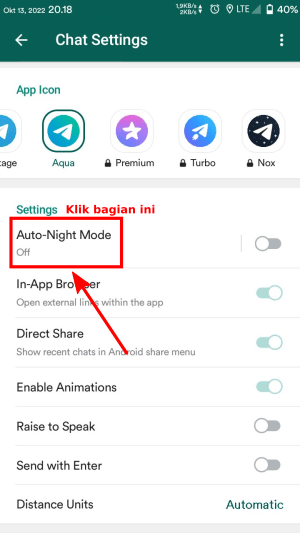
- Pilih menu “Scheduled” yang artinya adalah “Jadwalkan”
- Di bagian bawahnya, bagian “Schedule”, kamu bisa mengatur jadwal perubahan tampilan berdasarkan jam atau lokasi. Aku sendiri lebih cocok mengatur jadwal berdasarkan jam, karena bisa disesuaikan dengan keinginanku sendiri.
- Terakhir, pada bagian “Preferred Night Theme”, kamu pilih tema “Dark” atau “Night” ya. Jika kamu memilih “WhatsTM” maka tampilan Telegram tidak akan berubah gelap/malam ya.
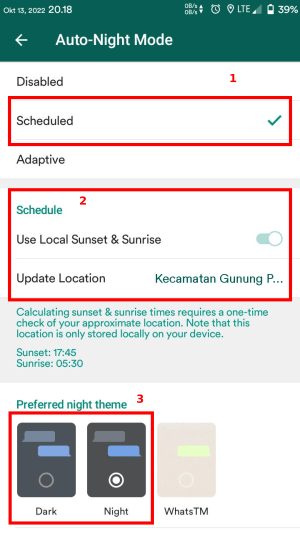
- Selesai. Tampilan Telegram tidak langsung berubah ya, tapi mengikuti jadwal yang sudah kamu lakukan di bagian “Schedule” tadi.
Demikianlah pembahasan terkait cara menjadwalkan perubahan dark mode Telegram. Semoga apa yang dijelaskan disini bisa kamu terapkan di Telegram-mu.
Bagaimana, apa kamu masih bingung dengan penjelasan diatas? Kamu diizinkan untuk bertanya kok. Silahkan tuliskan pertanyaanmu di kolom komentar. Terimakasih. Sampai jumpa lagi.
Tinggalkan Balasan